Mereka mengatakan bahawa gambar bernilai seribu perkataan, sebab itulah sebelum saya menjelaskan sesuatu kepada anda, saya akan menunjukkan kepada anda apakah hasil perintah yang akan saya laksanakan nanti:
Perhatikan bagaimana di sudut kanan atas kita melihat hari dalam seminggu (Matahari, Ahad), bulan (Dis), hari (22) dan juga jam, minit, kedua dan tahun.
Ia adalah sesuatu yang dikemas kini dalam masa nyata, iaitu setiap saat maklumat dikemas kini, dan akan sentiasa berada di sudut kanan atas terminal.
Ini adalah sesuatu yang berguna kerana, kita dapat mengedit fail dengan nano atau vi, kita boleh memasang apa-apa jenis perkhidmatan atau menguruskan apa sahaja, dan kita tidak perlu menghentikan apa yang kita lakukan, melaksanakan tarikh di terminal untuk mengetahui tarikh atau masa, Dengan petua yang saya tunjukkan ini, kami akan sentiasa mengingatnya.
Untuk mencapai ini di terminal mari kita meletakkan perkara berikut:
while sleep 1;do tput sc;tput cup 0 $(($(tput cols)-29));date;tput rc;done &
Ini bukan perintah atau arahan yang sederhana, melainkan penyatuan mereka ... ayolah, skrip juga boleh. Menjelaskannya agak rumit, namun saya akan melakukan yang terbaik 🙂
- semasa tidur 1; lakukan : Ini bermaksud bahawa setiap detik perkara berikut akan dilaksanakan
- tpt sc : Ini bermaksud bahawa kedudukan semasa akan disimpan, iaitu, kedudukan apa yang akan datang akan disimpan, tidak perlu ditentukan setelahnya sekali.
- tput cawan 0$ (($ (tput cols) -29)) : Ini mungkin kelihatan rumit namun tidak begitu sukar. Pada dasarnya inilah yang dikatakan oleh kedudukan, iaitu sudut kanan atas. Parameter cawan menentukan ruang menegak yang akan ada, kerana kita meletakkan 0 jadi itu bermaksud "tepat di atas, di bahagian atas". Setelah kedudukan menegak ditentukan, kita dapat melihat kedudukan mendatar, yang dijaga oleh parameter yang lain, yang secara sederhana ... menghitung lajur yang ada dan memastikan bahawa ia berada tepat di tepi kanan. Sekiranya anda mahu, ubah nombor 29 untuk orang lain dan anda akan melihat perbezaannya.
- tarikh : Ini mudah, tarikh menunjukkan kepada kita maklumat yang kita lihat ... hari, bulan, jam, dll.
- tpt rc : Mereka adalah tput sc kita menyimpan kedudukan, sekarang dengan tput rc kita mengembalikannya.
- dilakukan : Di sini kita menyelesaikan semuanya, apa yang kita mulakan untuk sementara waktu.
Seperti yang anda lihat, terminal itu pasti ruang yang indah, jika perintah tidak melakukan apa yang kita mahukan ... kita dapat bergabung dengan beberapa dari mereka dan mencapai apa yang kita mahukan. Lihat setiap perintah sebagai alat, alat (tukul) tidak dapat menjadikan kita patung yang indah, namun, dengan menggabungkan alat ini (tukul) dengan yang lain (kayu dan pahat) kita dapat mencapai hasil impian 🙂
Oh ya ... jika anda mahu ini selalu muncul di terminal tanpa perlu melaksanakannya setiap kali anda membuka konsol, anda mesti memasukkannya ke dalam .bashrc, iaitu:
echo "while sleep 1;do tput sc;tput cup 0 \$((\$(tput cols)-29));date;tput rc;done &" >> $HOME/.bashrc
Kemudian jika anda mahu membuangnya, jalankan perkara berikut:
sed -i "s/while sleep 1/#while sleep 1/" $HOME/.bashrc
Tidak ada yang lain untuk ditambahkan, saya harap ia berguna
salam
kuat
echo "sambil tidur 1; lakukan tput sc; tput cup 0 \ $ ((\ $ (tput cols) -29)); tarikh; tput rc; selesai &" >> $ HOME / .bashrc
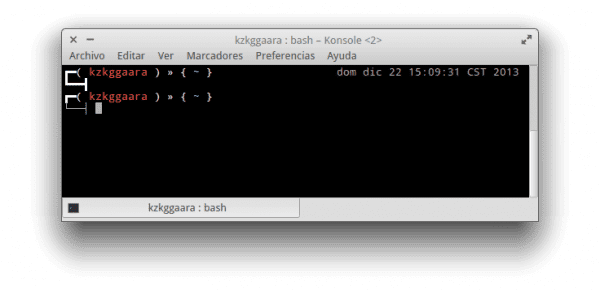
Terima kasih tetapi tidak berjaya untuk saya ... Baik di Konsole atau di Yakuake saya tidak melakukan apa-apa seperti yang ada dalam siaran. 🙁
Maaf ... itu salah saya ... sekarang saya menghidupkan semula KERJA ITU !!!
Aneh bagi saya bahawa ia tidak berfungsi, kerana sementara ... tarikh dan tput adalah perintah dari paket Bash 😀
Saya tidak tahu ... sesuatu yang pelik berlaku ... dimasukkan ke dalam terminal:
echo "sambil tidur 1; lakukan tput sc; tput cup 0 $ (($ (tput cols) -29)); tarikh; tput rc; selesai &" >> $ HOME / .bashrc
Hasilnya adalah:
bash: /home/ghermain/.bashrc: baris 115: ralat sintaksis berhampiran elemen "lakukan" yang tidak dijangka
bash: /home/ghermain/.bashrc: baris 115: `PS1 = '$ {debian_chroot: + ($ debian_chroot)} [33 [01; 34m] u [33 [01; 32m] @ [33 [01; 32m] h [33 [00m]: [33 [01; 34m] w [33 [00m] $ 'semasa tidur 1; lakukan tput sc; tput cup 0 64; tarikh; tput rc; selesai &'
Kemudian saya langsung menyalin arahan yang anda berikan ke .bashrc pada akhir dan saya mendapat beberapa baris dengan tarikh dan waktu.
Padamkan semua baris yang telah anda masukkan ke dalam file .bashrc pada tarikh dan masukkan baris lagi secara manual tanpa menggunakan gema yang jika tidak memberikan kesalahan
Sungguh menarik!
Terima kasih kerana membaca 🙂
Saya telah lama mencari kaedah untuk "menghias" terminal yang cekap tetapi sejuk, dan perintah ini sangat bagus, tidak seperti barok seperti penyelesaian lain, tetapi ketika saya memasukkan perintah panjang, terdapat beberapa kekeliruan. Perintah memakan tarikh dan kemudian tarikh sepertinya memakan perintah. Adakah ada yang tahu jika ada cara bahawa arahan muncul satu baris lebih rendah secara lalai?
Bagaimanapun, terima kasih!
Petua yang sangat baik 🙂
Terima kasih bro 😀
Terima kasih untuk rakan tip, ia berfungsi dengan betul. Salam.
Terima kasih kepada anda kerana membaca kami 🙂
Hebat 😀
Atau anda boleh membuat alias dan menggunakannya apabila diperlukan 😀
Menarik, saya akan mencubanya kemudian
Sangat baik
Bolehkah anda membuat catatan yang menjelaskan cara memasang zsh di Debian / Ubuntu / Mint / Elementary dan bagaimana mengkonfigurasi tema?
Uff, saya tidak pernah menggunakan zsh, maaf 🙁
KZKG ^ Gaara ketika anda melakukan perintah itu memberikan ralat kerana saya rasa ia cuba mengenali $ yang tidak mempunyai nilai, sehingga tidak menafsirkannya, meletakkannya tetap.
echo "while sleep 1;do tput sc;tput cup 0 \$((\$(tput cols)-29));date;tput rc;done &" >> $HOME/.bashrcSaya rasa dengan cara itu tidak akan ada masalah, perbaiki sebelum saya membuat kesalahan kepada seseorang. Pos yang baik, saya akan menggunakannya. Salam.
Betul, kesilapan saya 😀
Saya sudah memperbaikinya dalam catatan, terima kasih banyak untuk pembetulan 🙂
Saya mengubahnya dan membiarkannya seperti itu
semasa tidur 1; lakukan tput sc; tput cup 0 $ (($ (tput cols) -16)); tarikh + »% R% d /% m /% Y»; tput rc; selesai &
Ia hanya menunjukkan Jam: Tarikh Minit dalam format DD / MM / YYYY
Kawan baik saya bekerja 100 terima kasih